
Die neuen Win10-Computer, die wir gekauft haben, haben Standardschriftarten, nachdem sie sie lange angeschaut haben. Sie möchten die Win10-Schriftarten manuell ändern, wissen es aber nicht wie es geht. Manche Leute gehen zuerst ins Internet, um Schriftarten herunterzuladen und zu installieren. Obwohl die Schriftarten im Win10-System standardmäßig vorhanden sind, sind sie im System gespeichert geändert werden.
Der Vorgang zum Ändern von Win10-Schriftarten:
1. Drücken Sie Windows+R, geben Sie regedit ein und öffnen Sie den Registrierungseditor;
2. Suchen Sie auf der linken Seite der Registrierung: HKEY_LOCAL_MACHINESOFTWAREMicrosoftWindows NTCurrentVersionFonts; klicken Sie mit der rechten Maustaste auf die Schriftart, die Sie ändern möchten, und doppelklicken Sie, um sie zu öffnen. Ersetzen Sie die „numerischen Daten“ durch den zuvor kopierten Wert, starten Sie den Computer neu und die Standardschriftart des Systems wird geändert.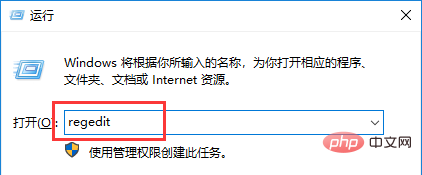
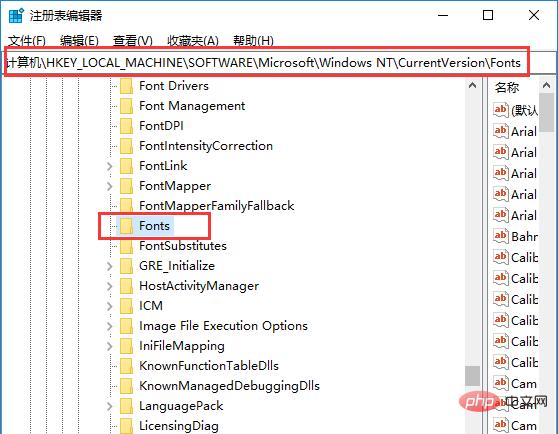
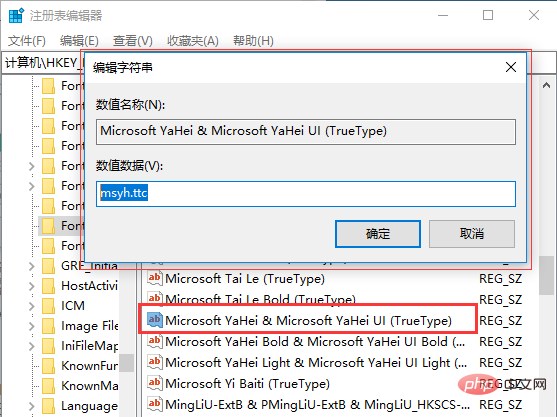
Windows-Tutorial
.Das obige ist der detaillierte Inhalt vonSo legen Sie Systemschriftarten in Win10 fest. Für weitere Informationen folgen Sie bitte anderen verwandten Artikeln auf der PHP chinesischen Website!
 Der Win10-Bluetooth-Schalter fehlt
Der Win10-Bluetooth-Schalter fehlt
 Warum werden alle Symbole in der unteren rechten Ecke von Win10 angezeigt?
Warum werden alle Symbole in der unteren rechten Ecke von Win10 angezeigt?
 Der Unterschied zwischen Win10-Ruhezustand und Ruhezustand
Der Unterschied zwischen Win10-Ruhezustand und Ruhezustand
 Win10 pausiert Updates
Win10 pausiert Updates
 Was tun, wenn der Bluetooth-Schalter in Windows 10 fehlt?
Was tun, wenn der Bluetooth-Schalter in Windows 10 fehlt?
 Win10 stellt eine Verbindung zum freigegebenen Drucker her
Win10 stellt eine Verbindung zum freigegebenen Drucker her
 Bereinigen Sie den Müll in Win10
Bereinigen Sie den Müll in Win10
 So geben Sie den Drucker in Win10 frei
So geben Sie den Drucker in Win10 frei